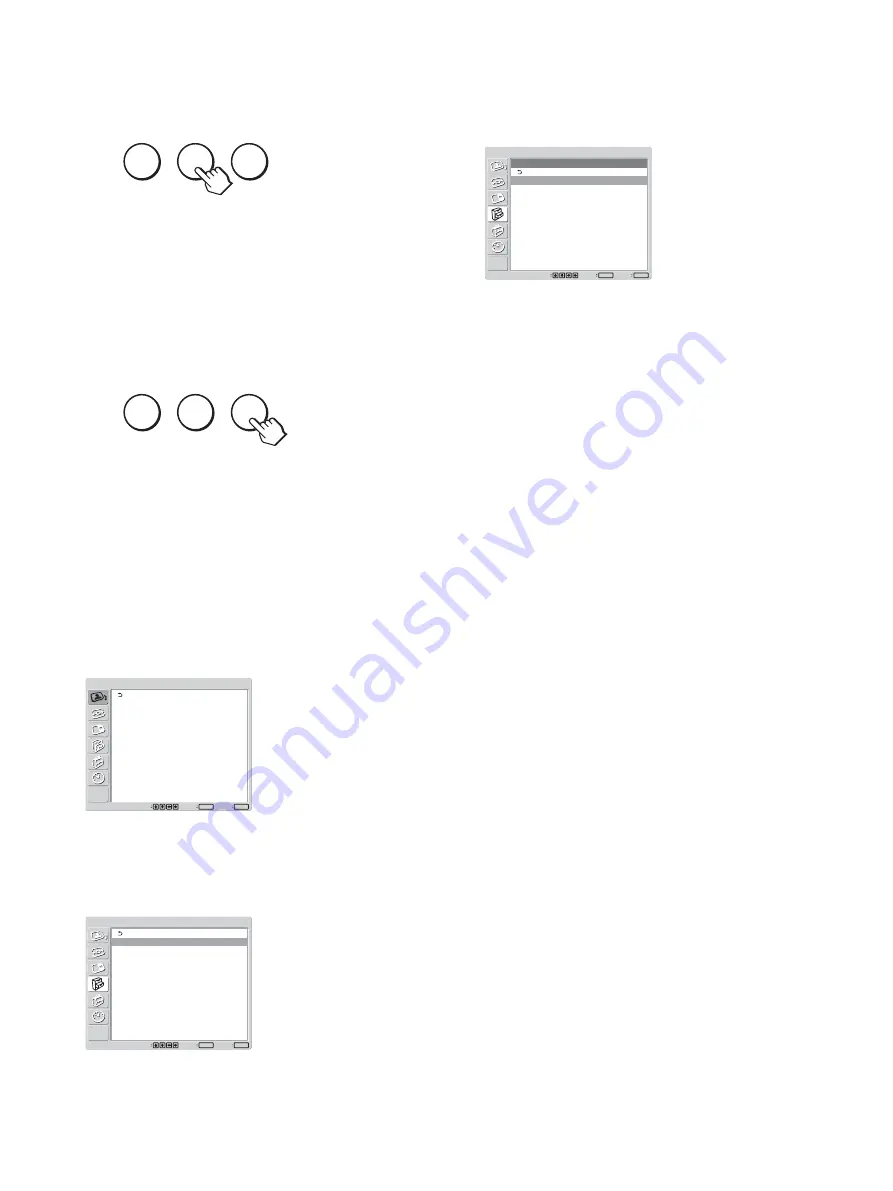
43
(IT)
Utilizzo di un display specifico tramite il telecomando
3
Premere ID MODE SET.
I caratteri sul display selezionato diventano verdi
mentre gli altri caratteri diventano rossi.
SET
ON
OFF
È possibile utilizzare il display specificato solo
mediante caratteri verdi.
(Il modo di accensione/attesa si riferisce anche
agli altri display.)
4
Una volta completate tutte le modifiche delle
impostazioni, premere il tasto ID MODE OFF.
Il display torna al modo normale.
SET
ON
OFF
Modifica del numero indice
Se necessario è possibile cambiare il numero indice.
Per cambiare il numero, utilizzare i tasti presenti sulla
sezione tasti di controllo del display.
Non è possibile cambiare il numero di indice
utilizzando il telecomando.
1
Premere MENU.
Sul pannello del display viene visualizzato il menu
principale.
CONTROLLO IMMAGINE/AUDIO
Modalità immagine:
Regola immagine
Regola audio
Vivido
Imp.
ENTER
Esci
MENU
Seleziona
2
Selezionare “IMPOSTAZIONE
PERSONALIZZ.”, quindi premere ENTER.
Sullo schermo viene visualizzato quanto segue.
IMPOSTAZIONE PERSONALIZZ.
Risparmio energia:
Uscita Diffusori:
Sottotitolo:
Display:
Matrice colore:
Modo HD:
Modo RGB:
Modo sincron.:
Illuminazione:
Telecomando
Standard
No
Disatt.
No
Y/PB/PR
1080i
DTV
O/Comp
Alta
Imp.
ENTER
Esci
MENU
Seleziona
3
Selezionare “Telecomando” tramite
M
/
m
, quindi
premere ENTER.
Viene visualizzato il menu Telecomando.
IMPOSTAZIONE PERSONALIZZ.
Telecomando
Numero indice:
Modo comando:
1
D Telecom.
Imp.
ENTER
Esci
MENU
Seleziona
4
Selezionare il numero indice tramite
M
/
m
, quindi
premere ENTER.
5
Impostare il numero di indice desiderato mediante
M
/
m
, quindi premere ENTER.
Il monitor torna al menu Telecomando.
Summary of Contents for FWD-32LX1R Mounting Bracket
Page 49: ...49 JP ...
Page 93: ......
Page 139: ......
Page 315: ......
Page 316: ...Sony Corporation Printed in Japan この説明書は100 古紙再生紙を使用しています Printed on 100 recycled paper ...
















































